Deaktiver Avslutt prosess i nettleseroppgavebehandling i Microsoft Edge
Slik deaktiverer du Avslutt prosess i Browser Task Manager i Microsoft Edge for å forhindre at brukere avslutter Edge-prosesser ved å bruke det innebygde Task Manager-verktøyet i nettleseren. Det er trygt å si at alle Windows-brukere vet om Task Manager - et viktig verktøy som lar deg overvåke systemressurser og administrere prosesser som kjører. Selv om standard Task Manager fungerer perfekt for vanlige apper på datamaskinen din, er det ikke det beste alternativet for å kontrollere en nettleser. Edge, Chrome, Vivaldi og andre Chromium-baserte nettlesere er multiprosessapplikasjoner med en innebygd Task Manager skreddersydd spesifikt for nettleserbehov.
Annonse
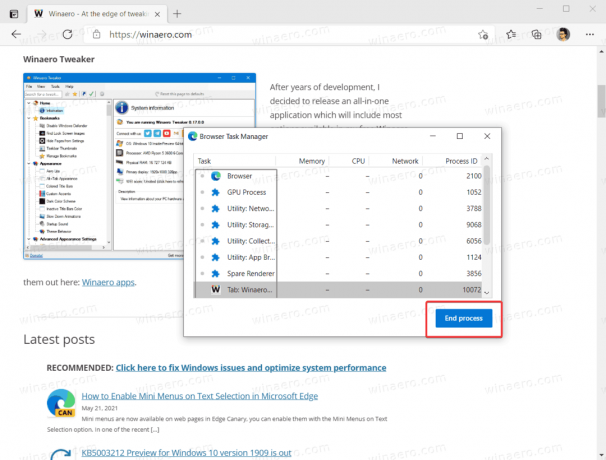
I tilfelle du bruker en delt datamaskin og ønsker å forhindre altfor nysgjerrige brukere fra å rote rundt med Edge's Task Manager, kan du blokkere den helt. Her er hvordan du gjør det.
Som standard gir ikke Microsoft et alternativ for å deaktivere den innebygde Task Manager i Microsoft Edge. Likevel, hvis du synes det er bedre å blokkere prosessavslutningsfunksjonen i Edge, kan du bruke en spesialalternativ for gruppepolicy. Fordi Windows 10 Home ikke har noen Policy Editor, vil vi bruke Registerredigering for å bruke begrensninger.
Slik deaktiverer du End Process i Nettleser Task Manager i Microsoft Edge
- Åpen Registerredigering.
- Gå til
HKEY_LOCAL_MACHINE\SOFTWARE\Policies\Microsoft\Edge. Til åpne registernøkkelen direkte, kopier banen og lim den inn i adressefeltet. - Hvis Edge-undernøkkelen mangler, høyreklikker du på
Microsofttasten og velg Ny > Nøkkel. Gi nøkkelen navnetKant.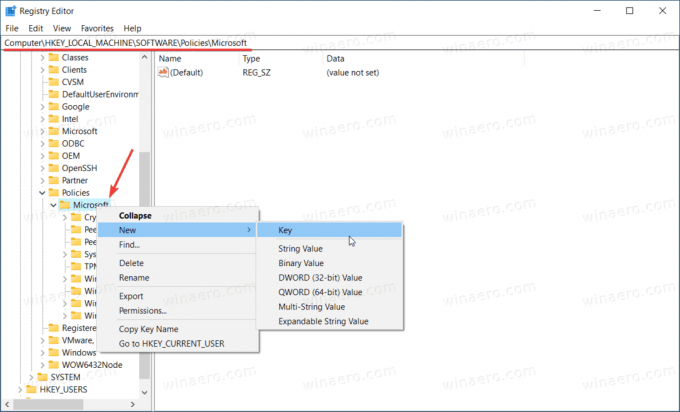
- Deretter høyreklikker du Edge-tasten og velger Ny > DWORD (32-bit) verdi. Merk: Selv om du er det kjører 64-bits Windows du må fortsatt opprette en 32-biters DWORD-verdi.
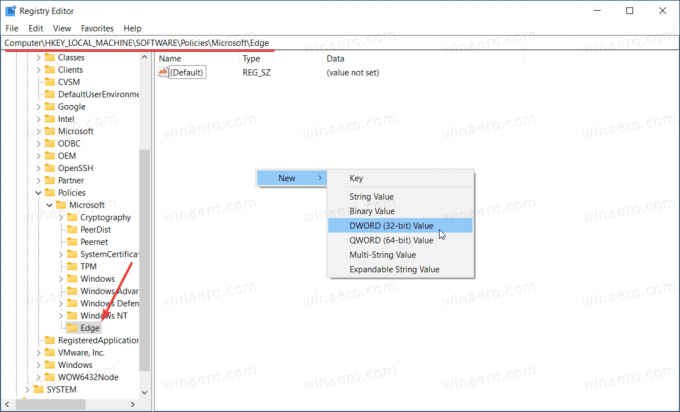
- Gi den nye verdien navnet TaskManagerEndProcessEnabled. og la verdidataene være 0.
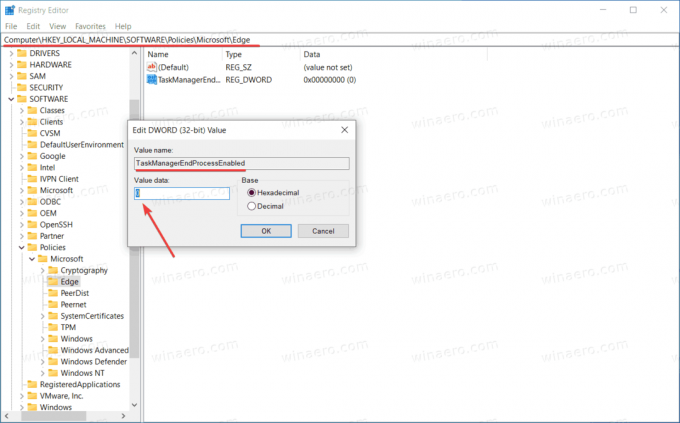
- Start Microsoft Edge-nettleseren på nytt. Avslutt prosess-knappen i Browser Task Manager er nå deaktivert.
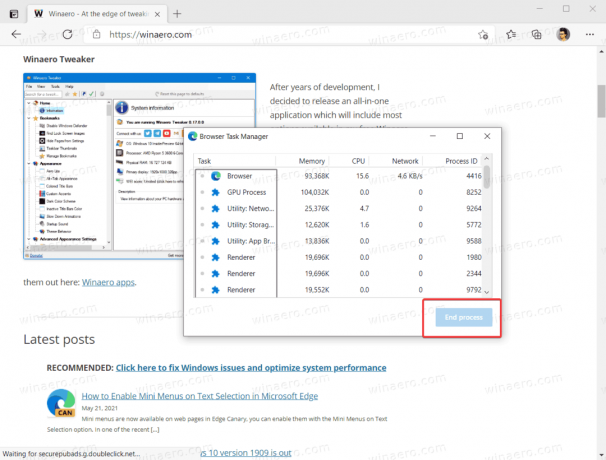
Vær oppmerksom på at bruk av Registerredigering for å aktivere eller deaktivere forskjellige funksjoner i Microsoft Edge ender opp i "Administrert av organisasjonen din" beskjed. Du kan trygt ignorere det.
Det er det. Nå kan ikke brukere avslutte prosesser i nettleseroppgavebehandlingen til Microsoft Edge. Likevel kan de bruke sistnevnte for å se hvor mange ressurser åpne faner bruker.
Aktiver avslutningsprosesser ved å bruke Browser Task Manager i Microsoft Edge
- Åpne Registerredigering og gå til
HKEY_LOCAL_MACHINE\SOFTWARE\Policies\Microsoft\Edge. - Slett
TaskManagerEndProcessEnabledverdi. - Alternativt kan du endre nøkkelverdien fra 0 til 1.
Du er ferdig. Merk at dette også vil fjerne meldingen "Administrert av organisasjonen din" i menyen og innstillingene hvis du ikke har brukt andre Edge-policyer.
For å spare tid kan du laste ned følgende registerfiler som er klare til bruk.
Last ned registerfiler
- nedlasting dette ZIP-arkivet med REG-filene.
- Fjern blokkering filene om nødvendig.
- Pakk ut filer fra arkivet til en hvilken som helst mappe.
- Åpne Deaktiver Avslutt prosess i Edge Task Manager.reg og klikk på Legge til når du blir bedt om det.
- For å angre endringen, gjør det samme, men med Gjenopprett sluttprosess i Edge Task Manager.reg.
Det er det.



